
Gra Sleeping Dogs została wydana w odległości 2012 r., Kiedy Windows 10 jeszcze nie istniał. W związku z tym aplikacja nie została początkowo zoptymalizowana w tym systemie operacyjnym, dlatego niektórzy użytkownicy, po instalacji, istnieją problemy z uruchomieniem, rozwiązane przez różne metody. Powinieneś zacząć od najłatwiejszych i najbardziej skutecznych opcji, stopniowo przesuwając się do złożonego i rzadko napotkane.
Metoda 1: Włączanie trybu zgodności
Zacznijmy od najbardziej banalnego, ale jednocześnie dość skuteczny sposób. Ma to na celu włączenie trybu kompatybilności z poprzednimi wersjami systemu Windows, który jest przeprowadzany przez konfigurowanie pliku wykonywalnego przez menu Właściwości.
- Idź do korzenia folderu z grą lub znajdź etykietę na pulpicie i kliknij go przez PCM.
- W wyświetlonym menu wybierz "Właściwości".
- Przejdź do karty zgodności.
- Sprawdź element markera "Uruchom program w trybie zgodności z:".
- Rozwiń listę pop-up i wybierz opcję "Windows 7" lub "Windows 8".
- Później możesz aktywować dodatkowe parametry, jeśli prosty tryb zgodności nie przynosi wymagać wyników. Szczególną uwagę zwraca się na przedmiot "Uruchom ten program w imieniu administratora", ponieważ często jest instalacją takiej ustawienia na stałe, pomaga pozbyć się problemu rozważanego.
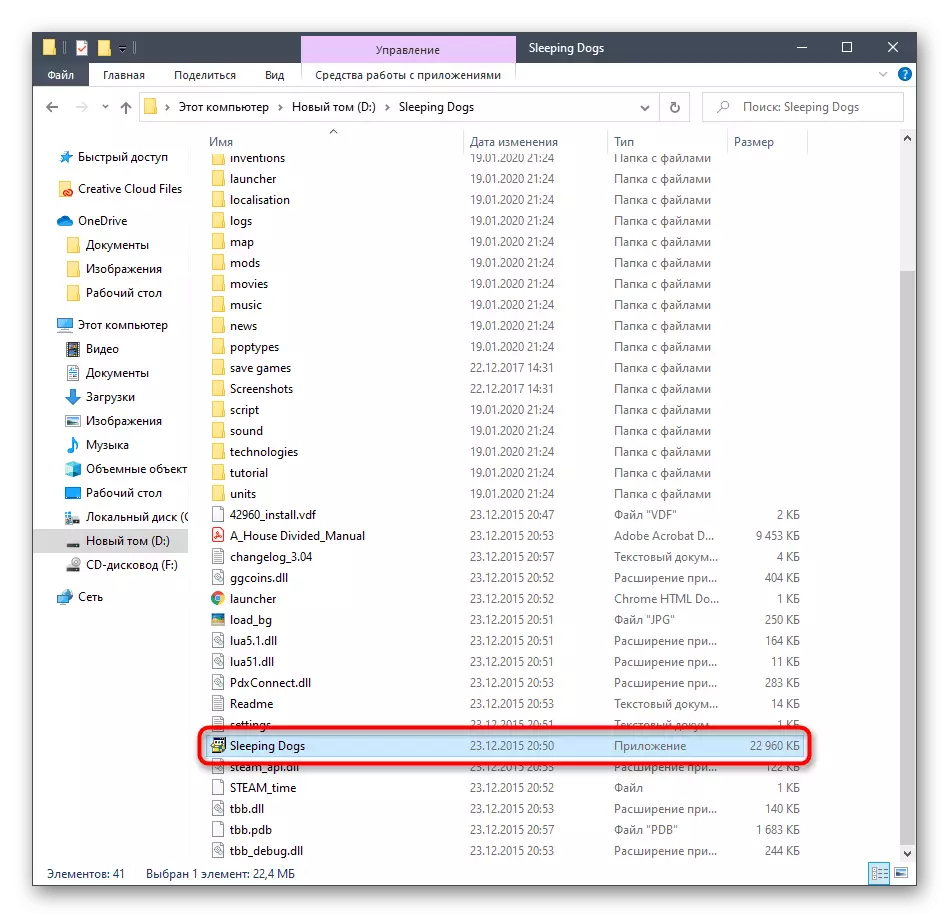
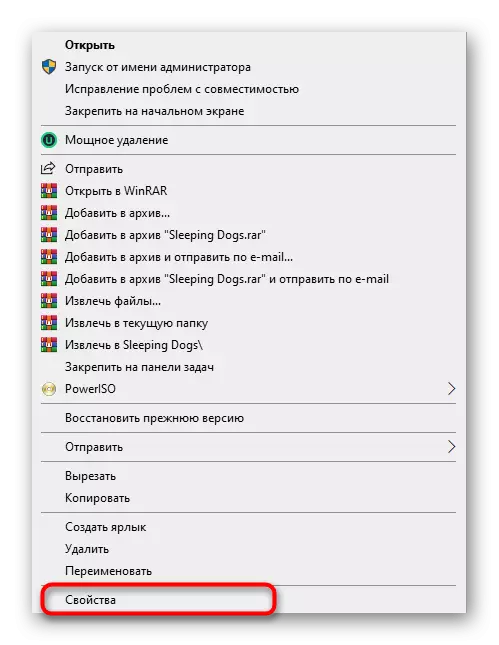

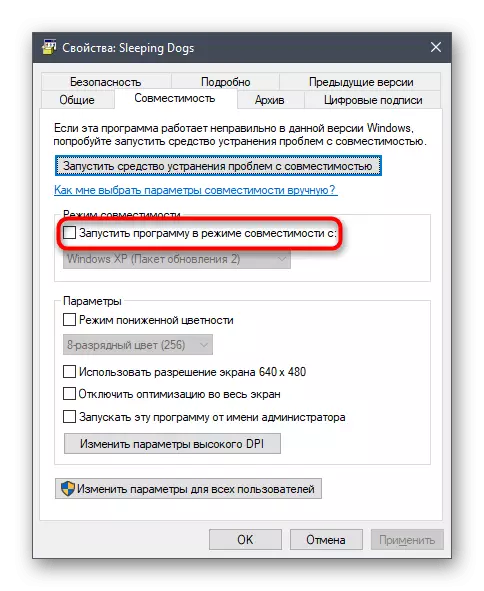
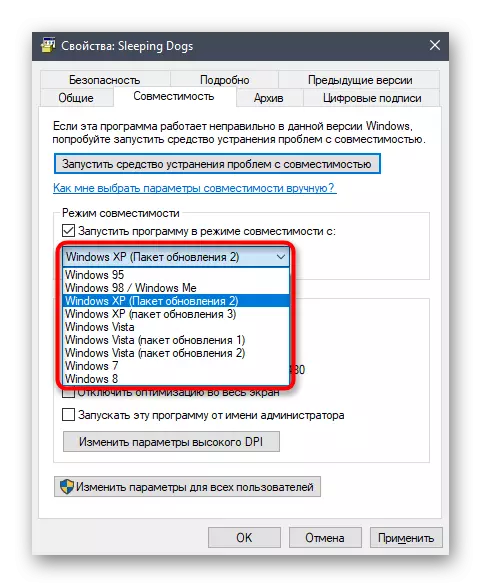

Przed wyjściem z menu "Właściwości" nie zapomnij zastosowania wprowadzonych zmian. Tuż po tym, przejdź do powtórzenia biegania psów śpiących, aby sprawdzić skuteczność wykonywanego działania. Jeśli nie wpływali na wprowadzenie aplikacji, zaleca się zwrócenie wszystkich parametrów do stanu domyślnego, aby w przyszłości nie ma innych konfliktów.
Metoda 2: Instalowanie zwiększonego priorytetu procesu
Ta opcja jest odpowiednia wyłącznie dla użytkowników, którzy biegają, ale zamiast ekranu pobierania wyświetlany jest tylko czarny ekran. Niektórzy użytkownicy w takich sytuacjach pomaga zainstalować zwiększony priorytet procesu, który jest następujący:
- Otwórz grę i natychmiast przerzuć, aby dostać się na pulpicie. Kliknij puste miejsce na pasku zadań prawym przyciskiem myszy i przejdź do menu "Menedżer zadań".
- Przejdź do zakładki "Szczegóły".
- Tutaj znajdź proces aplikacji, kliknij go przez PCM, przesuń kursor do pozycji "Ustaw Priorytet" i ustaw "High" lub "Powyżej średnia".


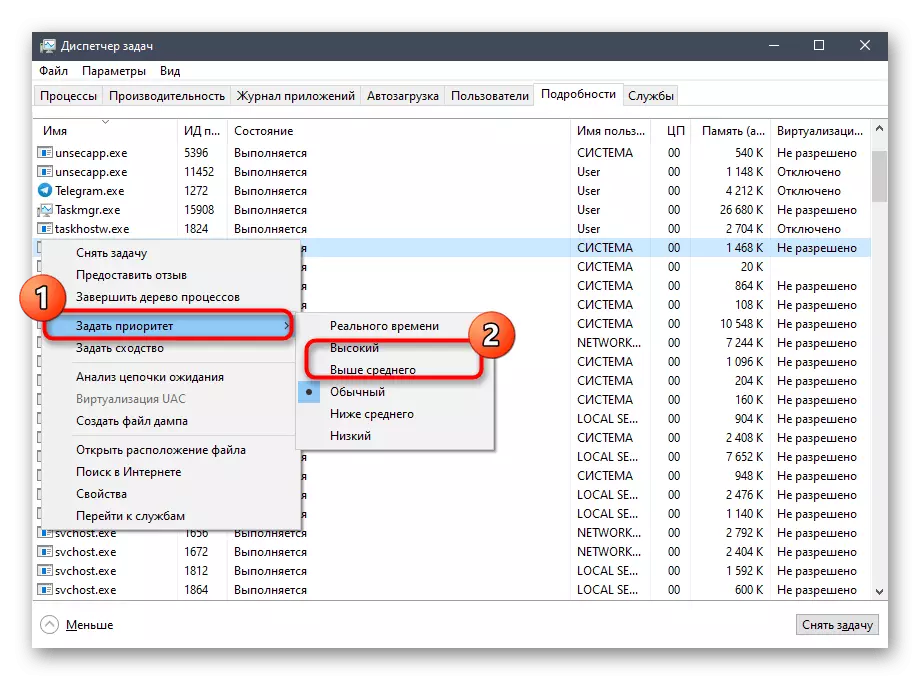
Natychmiast po tym rozszerzaj aplikację i sprawdź, czy rozpocznie się pobieranie. Jeśli ta metoda okazała się skuteczna, za każdym razem, gdy rozpoczynasz zmianę priorytetu procesu, ale jest wariant i stała instalacja takiej konfiguracji.
Czytaj więcej: Zmiana priorytetu procesu w systemie Windows 10
Metoda 3: Instalowanie dodatkowych bibliotek Windows
Prawie każda gra i oprogramowanie innych firm dla prawidłowego startu wymaga dostępności w plikach komputerowych dodatkowych bibliotek odpowiedzialnych za przetwarzanie informacji i komponentu graficznego. Brak jednego lub więcej ważnych elementów, które najczęściej mają format DLL może spowodować problemy podczas próby uruchomienia psów śpiących, a powiadomienie pojawi się na brak jakiegokolwiek pliku. Ten problem został rozwiązany przez instalację absolutnie wszystkie brakujące elementy, które pomogą przez odniesienia pozostawione poniżej.

/
Czytaj więcej: Jak zaktualizować .NET Framework
Oddzielnie wpływa na temat bibliotek DirectX, ponieważ wiadomo, że są domyślnie zainstalowane w systemie Windows 10. Jednak funkcje psów śpiących z już nieaktualnymi plikami tego składnika, które będą początkowo nieobecne w systemie operacyjnym, a także jeśli użytkownik niezależnie usuwa obiekty lub czynności losowe prowadzi do funkcjonowania DirectX. W takich sytuacjach ponowne zainstalowanie bibliotek i dodawanie brakujących plików. Radzimy uciekać się do tego rozwiązania tylko wtedy, gdy żadna z metod opisanych w dzisiejszym materiale nie pomogła.
Czytaj więcej: Ponownie zainstaluj i dodając brakujące elementy DirectX w systemie Windows 10
Metoda 4: Czyszczenie pamięci podręcznej Steam
Jak już zrozumiała z nazwiska tej metody, będzie oni dostosować tylko tym, którzy nabyli grę w obszarze handlowym i przeżywa problemy z jego uruchomieniem. Zachęca się właściciele takich wersji psów spania, aby usunąć pamięć podręczną tej platformy handlowej, aby wyeliminować problem. Procedura zajmie dosłownie kilka minut czasu.
- Idź wzdłuż ścieżki, gdzie jest zainstalowana para i znajdź katalog "AppCache" w głównym katalogu.
- W nim podświetl absolutnie wszystkie niniejsze pliki i katalogi oraz kliknięcie prawym przyciskiem myszy.
- W wyświetlonym menu kontekstowym wybierz Usuń.
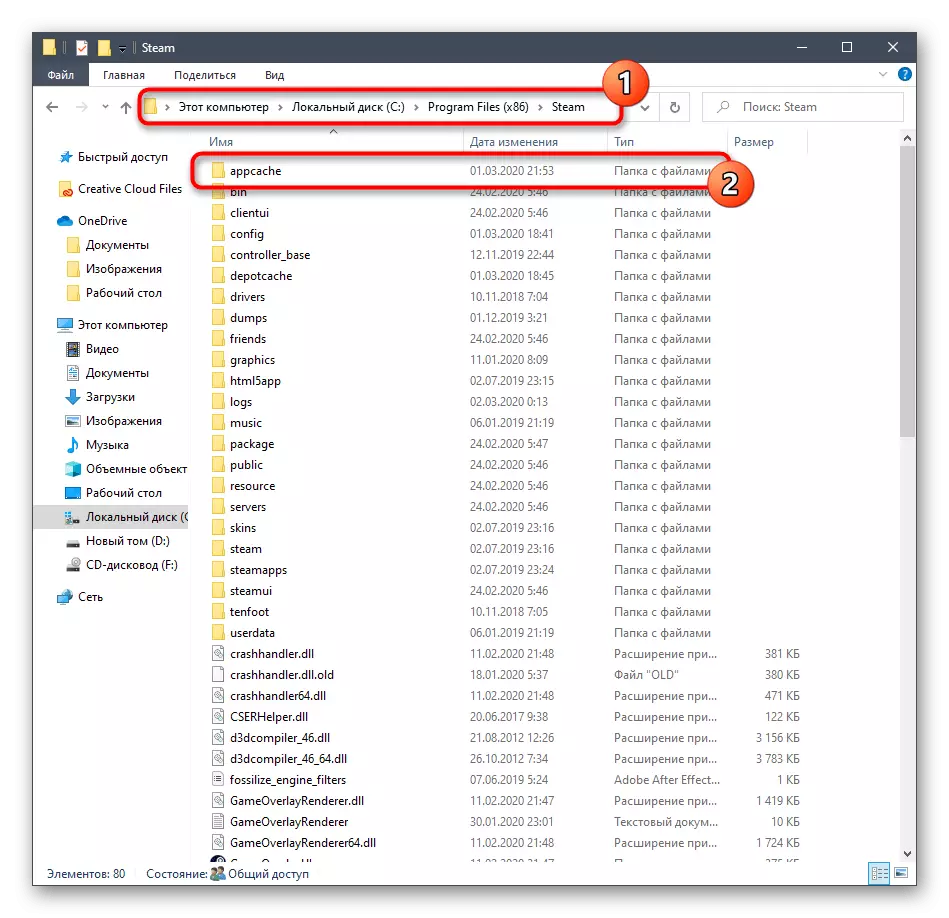
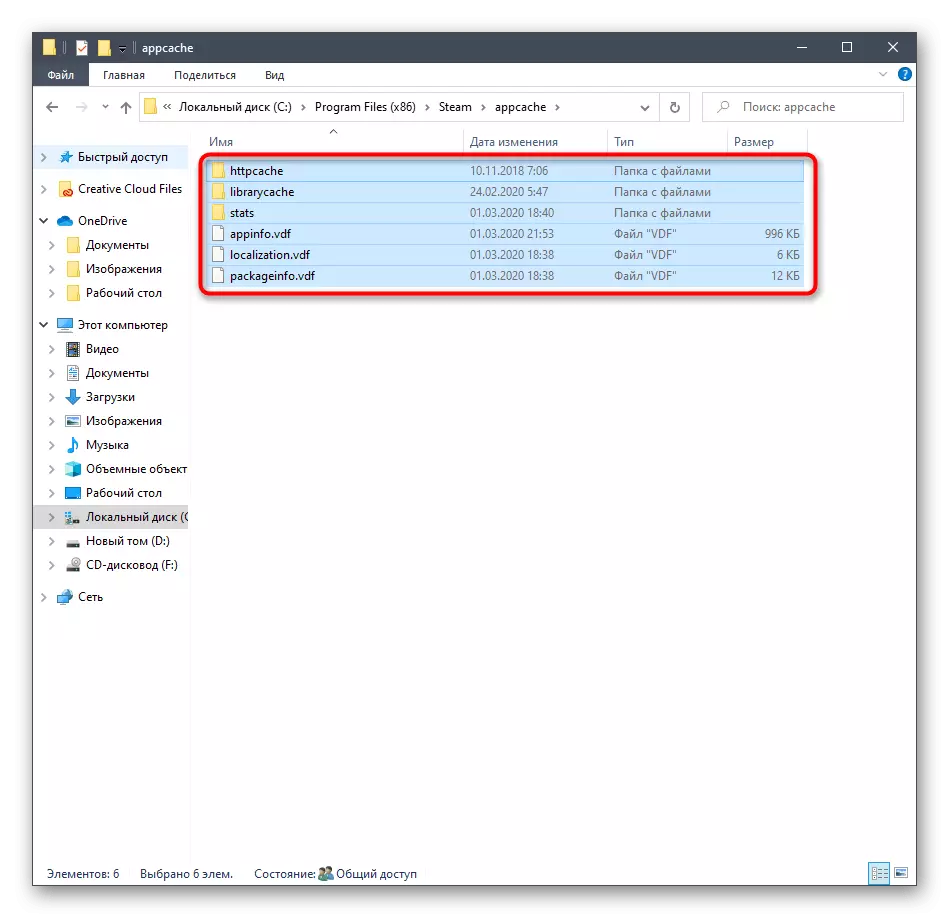
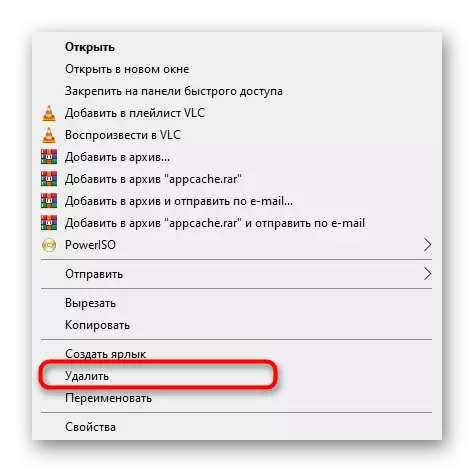
Po tym sama aplikacja jest lepsza do ponownego uruchomienia i spróbuj ponownie uruchomić psów sypialnych. Nie martw się, zdalny katalog zostanie automatycznie przywrócony z już zaktualizowanymi plikami, więc działania te nie będą miały żadnego negatywnego wpływu na działanie pary.
Metoda 5: Tymczasowa wyposażenie zapory i antywirusowe
Standardowa firewall i dodatkowe oprogramowanie antywirusowe zainstalowane na komputerze zazwyczaj nie wpływają na prawidłowe uruchomienie gier, jednak istnieją wyjątki związane z podejrzeniem złośliwych plików, które mogą dotknąć aplikacji już dziś. Dowiedz się, czy otwarcie jest naprawdę zakłóca firewall i antywirus, możesz wcześniej wyłączyć te dwa składniki. Bardziej szczegółowe informacje na temat tych tematów można dalej znaleźć w oddzielnych wytycznych na naszej stronie internetowej.

Czytaj więcej:
Wyłącz zaporę w systemie Windows 10
Wyłącz antywirus
Jeśli po odłączeniu zapory lub antywirus, okazało się, że niektóre z tych rozwiązań wpłynęło na wydajność gry, można zostawić komponent w stanie rozłąkowanym, ale jest to niezwykle zalecane. Bardziej poprawna opcja doda psów do spania, aby wykluczyć, że nie zajmuje dużo czasu nawet w nowicjuszu, a oddzielne podręczniki pomogą sobie z tym poradzić.
Czytaj więcej:
Dodaj program do wyjątków w systemie zaporę systemu Windows 10
Dodawanie programu do wykluczenia antywirusowego
Metoda 6: Ustawianie najnowszych aktualizacji systemu Windows
Obecność ostatnich aktualizacji odgrywa ważną rolę w ogólnym funkcjonowaniu systemu operacyjnego. Jeśli na komputerze nie ma pewnej ważnej aktualizacji, może wpłynąć na prawidłowe prace wielu aplikacji i programów, w tym gra, o której mówimy dzisiaj. Doradzamy, aby utrzymać obecny stan systemu Windows 10, który nie jest trudnym zadaniem.
- Otwórz "Start" i przejdź do sekcji "Parametry", klikając specjalnie wyznaczony przycisk w postaci biegu.
- Przejdź do najnowszej kategorii o nazwie "Aktualizacja i bezpieczeństwo".
- Pozostaje tylko do kliknięcia przycisku "Sprawdź aktualizacje" i poczekaj na zakończenie tej operacji.
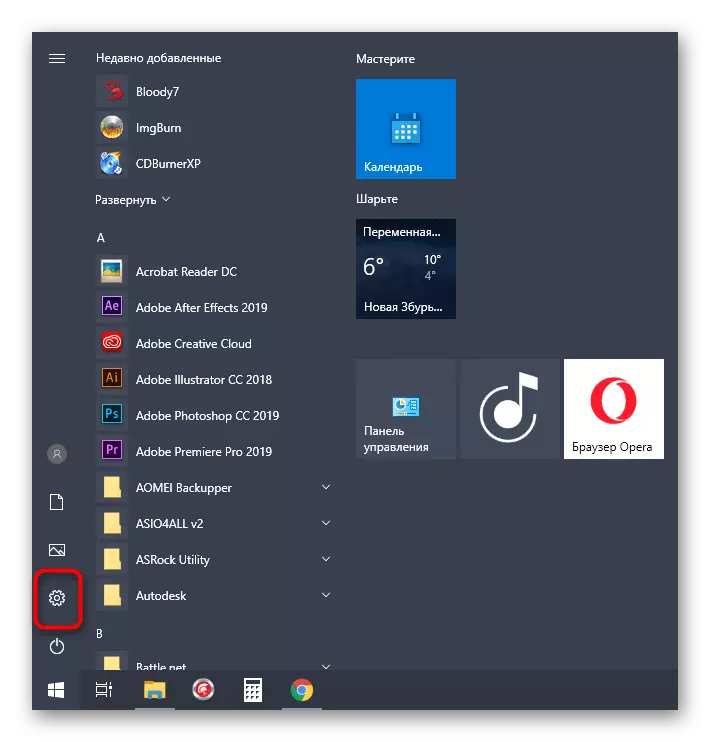
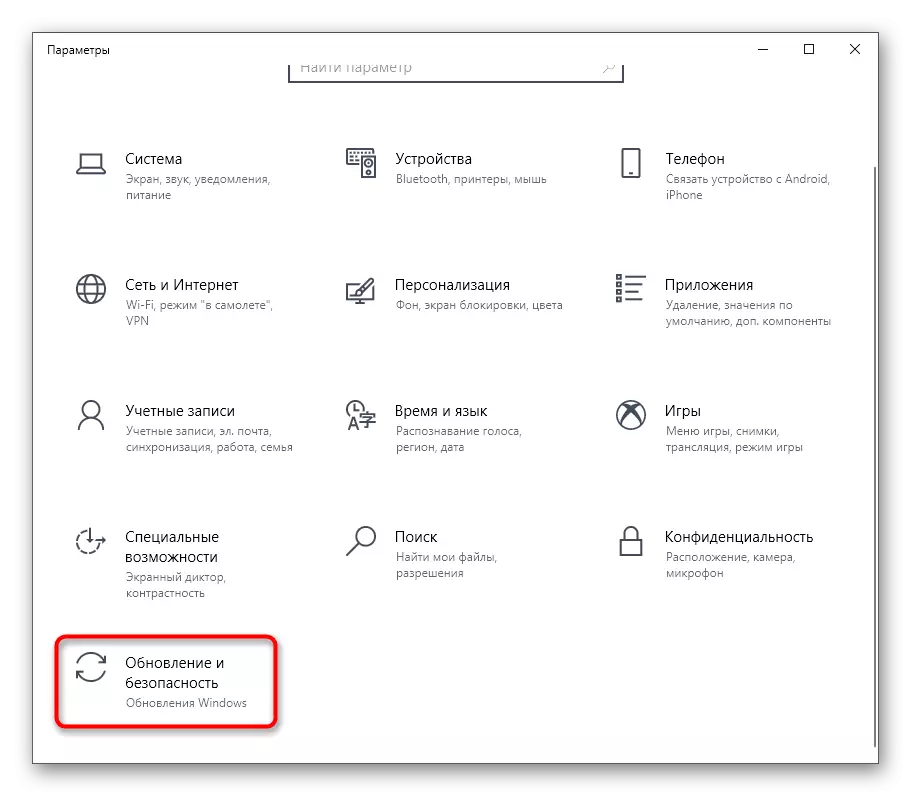
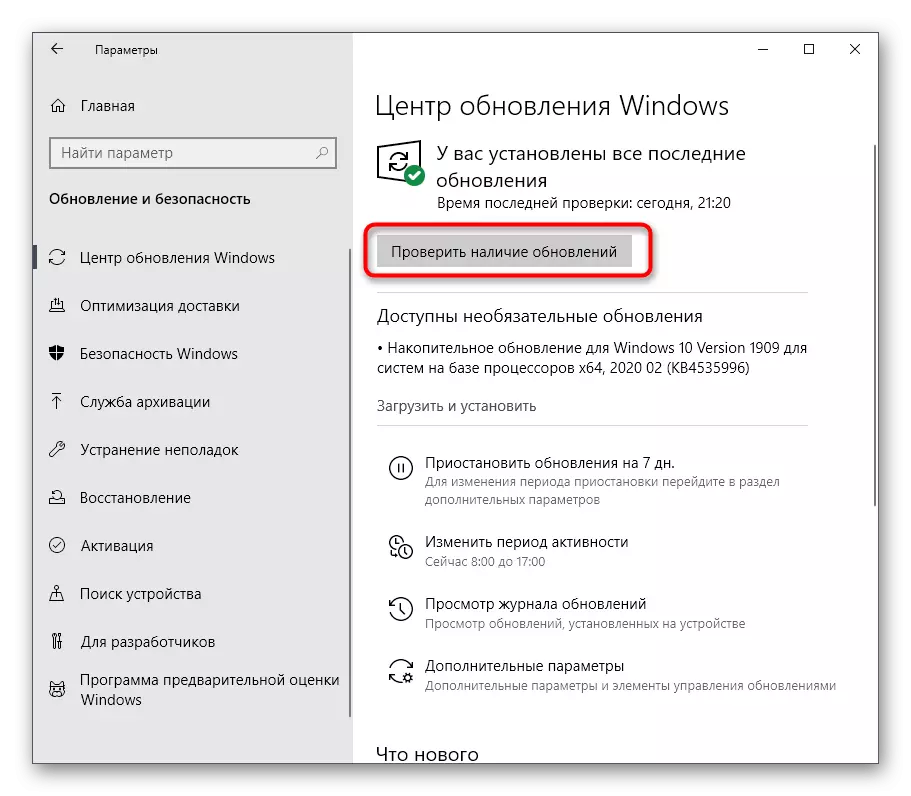
Jeśli znaleziono niektóre aktualizacje, zaleca się natychmiast zainstalować je i uruchomić komputer, dzięki czemu wszystkie zmiany weszły w życie. Następnie spróbuj otworzyć psy do snu, aby sprawdzić grę na wydajność.
Czytaj więcej:
Instalowanie aktualizacji systemu Windows 10
Zainstaluj aktualizacje dla systemu Windows 10 ręcznie
Rozwiąż problemy z instalowaniem aktualizacji w systemie Windows 10
Metoda 7: Aktualizowanie sterowników adaptera graficznego
Jeśli aplikacja nie uruchomi się w ogóle lub pojawia się tylko czarny ekran, może być spowodowany brakiem najnowszej wersji sterownika karty wideo. Jest on sprawdzany ręcznie, określając bieżącą wersję i porównując go z tym, który ten ostatni został dodany do oficjalnej strony producenta adaptera graficznego, ale najprostszy sposób po prostu sprawdzi dostępność aktualizacji, jak pokazano w poniższej instrukcji.
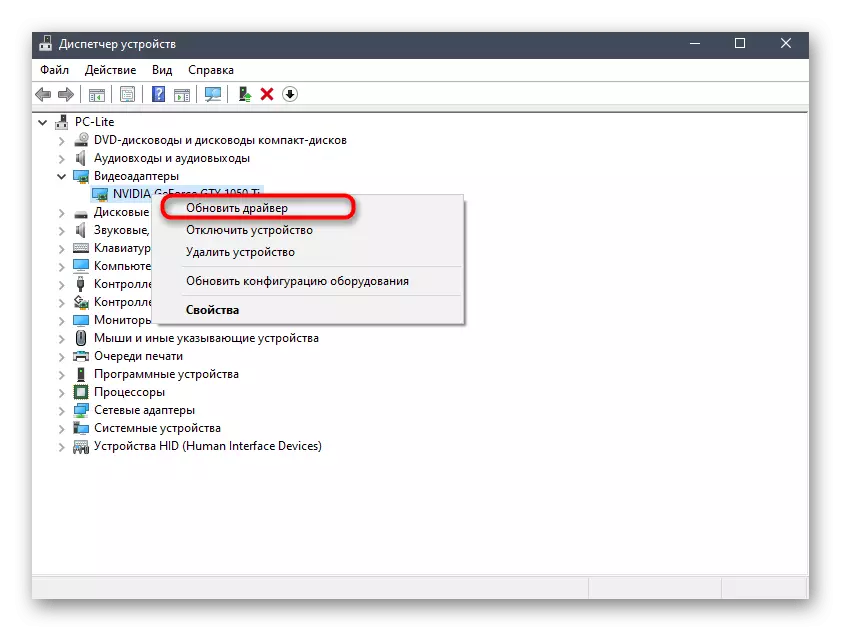
Czytaj więcej: sposoby aktualizacji sterowników kart wideo w systemie Windows 10
Metoda 8: Ręczna dodanie brakujących dll
Często problemy z uruchomieniem psów do spania towarzyszy pojawienie się powiadomień o braku bibliotek DLL. W większości przypadków taki problem jest rozwiązany przez instalację dodatkowych elementów systemu operacyjnego, o którym rozmawialiśmy w metodzie 3, ale jeśli nie pomoże, oznacza to, że brakujący plik jest wewnętrzny i można uzyskać tylko przez podręcznik Metoda, znalezienie go w Internecie i umieszczanie w korzeniu katalogu z grą. Radzimy to zrobić, postępując zgodnie z instrukcjami naszego innego artykułu, do którego możesz kliknąć następujący nagłówek.Czytaj więcej: Jak zainstalować bibliotekę DLL do systemu Windows
Metoda 9: Sprawdzanie integralności plików systemowych
Ostatnia metoda naszego dzisiejszego artykułu będzie związana z sprawdzeniem integralności plików systemowych, ponieważ nie ma żadnych powodów, z których psów sypialnych nie mogą rozpocząć się na komputerze z systemem Windows 10. To skanowanie i korekcja odbywa się przy użyciu standardowych narzędzi. Aby rozpocząć, zaczyna sprawdzać SFC, a jeśli zostanie ukończony z błędem, będziesz musiał podłączyć disr, a po ponownym uruchomieniu SFC.
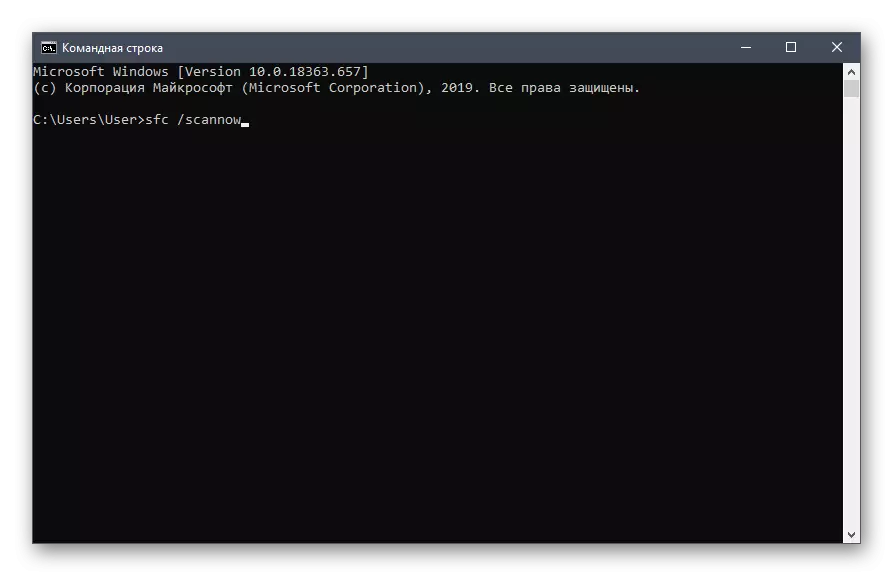
Czytaj więcej: Korzystanie i przywracanie systemu integralności pliku systemu Windows 10
Jeśli nic z powyższego nie dał pozytywny wpływ, pozostaje tylko do ponownego zainstalowania gry i mam nadzieję, że pomoże. Ta rada będzie szczególnie istotna dla posiadaczy zespołów pirackich. Zaleca się również czytanie i opinie o replakcie na stronie, skąd załadowano pobieranie lub pobierz inny montaż, aby sprawdzić jego wydajność.
